Foi lançado o Cast to TV 10 com transmissão para outros dispositivos Linux e outras pequenas melhorias. Confira as novidades e veja como instalar no Linux.
Cast to TV é uma extensão do GNOME Shell que permite transmitir vídeos, músicas e imagens para o Chromecast ou outros dispositivos em uma rede local.
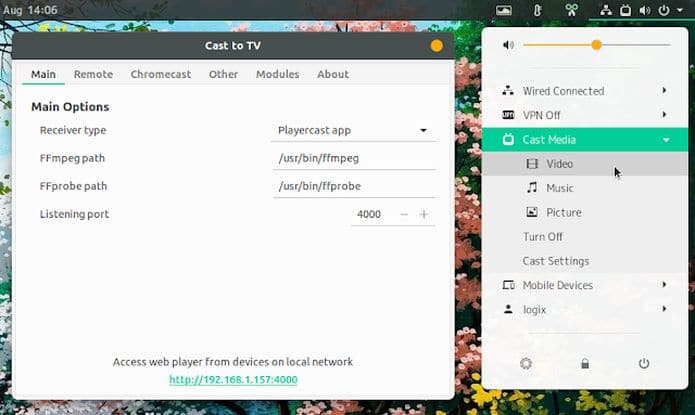
Ele suporta a transcodificação de vídeo em tempo real (para vídeos que não podem ser reproduzidos diretamente no dispositivo), legendas personalizáveis, pode mostrar um visualizador de música ao transmitir música e muito mais.
Para controlar o dispositivo, essa extensão adiciona um novo botão no painel superior com controles de reprodução.
Agora, foi lançada mais uma atualização dessa extensão, a Cast to TV 10.
- Como transmitir mídia do Gnome para o Chromecast com o Cast to TV
- Como transmitir vídeos para o Chromecast via terminal usando o Stream2Chromecast
- Problemas de casting no Chromecast: O que você precisa saber
- Chromecast com Google TV 4K recebeu a primeira atualização do ano
Novidades do Cast to TV 10
Este último lançamento, a Cast to TV 10, não traz recursos interessantes para os Chromecasts, mas traz suporte para o aplicativo Playercast.
O Playercast é um aplicativo pequeno e simples que roda em segundo plano, transformando qualquer computador Linux na mesma rede, seja outro desktop Linux, um Raspberry Pi, etc., em um receptor para o Cast to TV.
Essa versão do Cast to TV oferece suporte a aplicativos Playercast, permitindo que os usuários transmitam arquivos de mídia para outros dispositivos Linux na mesma rede remotamente, a partir do GNOME Shell.
Instale o Playercast em um dispositivo Linux, independentemente do ambiente de desktop que estiver usando, e você poderá transmitir arquivos de mídia para ele usando o Cast to TV instalado no computador host.
Você também precisará instalar o mpv no dispositivo remoto, pois é isso que o Playercast estará usando para transmitir a mídia que você lança do GNOME Shell. Em uma versão futura, o VLC também será suportado, segundo o cronograma da extensão.
O Playercast suporta todos os tipos de mídia suportados pelo Cast to TV: vídeos (com legendas opcionais), música e imagens.
Caso você o utilize com um dispositivo compatível com HDMI-CEC (por exemplo, um Raspberry Pi) e TV, você pode controlá-lo usando o controle remoto da sua TV (em Raspbian, certifique-se de instalar o pacote cec-utils para que isso funcione).
Transmitir mídia para outro computador com Linux usando o Cast to TV significa que você também pode controlar a reprodução remota de mídia.
Você pode pausar, procurar ou parar de reproduzir músicas ou vídeos e ir para a próxima imagem ao transmitir várias imagens.
Algumas outras alterações na extensão do Cast to TV v10 para GNOME Shell:
- Capacidade adicional de ativar/desativar o serviço de segundo plano: no menu Mídia de lançamentos, há um novo item “Desativar”;
- As configurações de extensão notificarão os usuários quando o nodejs ou npm não estiver instalado;
- A extensão agora deve detectar e exibir corretamente a capa de música do arquivo externo chamado cover.jpg (ou png) colocado na mesma pasta das faixas selecionadas.
Para saber mais sobre essa versão do Cast to TV, acesse a nota de lançamento.
Como instalar ou atualizar o Cast to TV
Para instalar o novo aplicativo Playercast e usá-lo como um receptor para o Cast to TV, visite a página do aplicativo.
Vale a pena notar que o Playercast requer Cast to TV v10 ou mais recente.
Embora o Cast to TV esteja disponível no extensions.gnome.org, ele ainda não foi atualizado para a versão mais recente. A extensão também requer a instalação manual de algumas dependências.
Para instalar a versão mais recente do Cast to TV nas principais distribuições Linux, use esse tutorial:
Como transmitir mídia do Gnome para o Chromecast com o Cast to TV
Na máquina remota em que você deseja instalar o Playercast, você precisará instalar o npm (para poder instalar o Playercast) e o mpv para reproduzir o conteúdo que você transmitir.
Se você não tem o npm em seu sistema, use um dos tutoriais abaixo para instalar ele junto com o Node.js:
Descubra como instalar o Node.js no Linux
Veja como instalar o interpretador Node.js no Linux via Snap
Se você não tem o mpv em seu sistema, use um dos tutoriais abaixo:
Como instalar o reprodutor MPV no Linux via Snap
Como instalar o GNOME MPV no Linux via Flatpak
Como instalar o reprodutor MPV no Ubuntu e derivados
Como instalar o SMPlayer com suporte a MPV
Um alternativa ao Cast to TV 10
E se você quiser usar uma outra opção, baseada em terminal, veja esse outro tutorial:
Como transmitir vídeos para o Chromecast via terminal usando o Stream2Chromecast
O que está sendo falado no blog
- Como instalar o jogo de Mancala Aualé no Linux via Snap
- Como instalar o cliente itch no Linux via Flatpak
- Como instalar o utilitário de backup Déjà Dup no Linux via Flatpak
- Como adicionar Proton Mail ao Outlook: Um guia prático
- Como atualizar corretamente o KDE neon sem usar o Discover